一、jar包做成系统服务
下载程序包:https://download.csdn.net/download/baidu_38432732/13261261
解压后有如下三个文件,我们将文件名改成我们自己的程序名,我现在都叫java-api

配置文件内容:
<service>
<id>java-api</id>
<name> java-api </name>
<description>This is java-api service.</description>
<!-- java环境变量 -->
<env name="JAVA_HOME" value="%JAVA_HOME%"/>
<executable>java</executable>
<!--<arguments>-jar "D:\sanhua_run\java-api.jar"</arguments> -->
<arguments>-Dspring.config.location=D:\sanhua_run\config\ -jar "D:\sanhua_run\java-api.jar" --server.port=8085</arguments>
<!-- 开机启动 -->
<startmode>Automatic</startmode>
<!-- 日志配置 -->
<logpath>%BASE%\log</logpath>
<logmode>rotate</logmode>
</service>其中D:\sanhua_run\config\路径下为jar包程序对应的配置文件路径
打开powershell工具,执行命令
.\java-api.exe install结果如下

查看我们的系统服务

扫描二维码关注公众号,回复:
12405038 查看本文章


二、bat脚本做成系统服务
1、下载NSSM工具
NSSM下载地址: http://www.nssm.cc,具体操作如下截图:
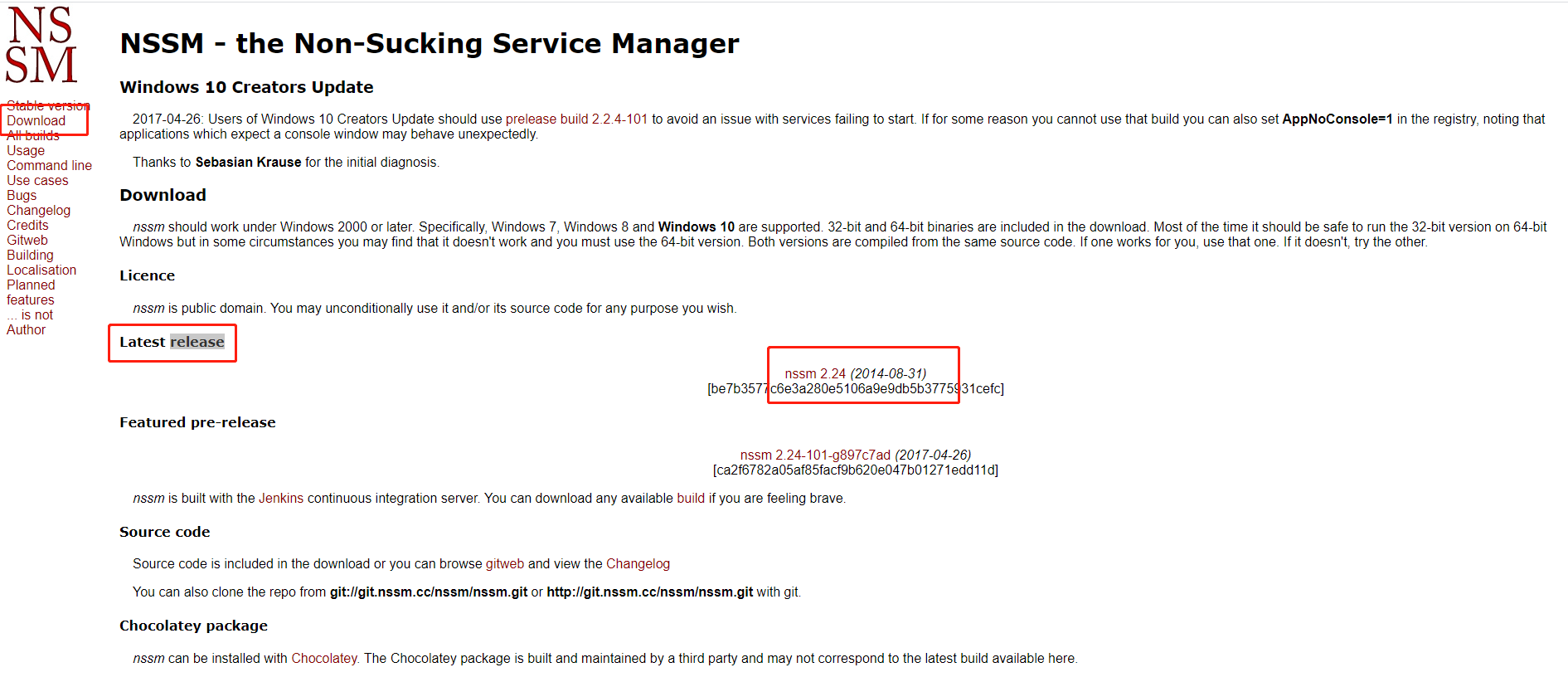
包解压后如下
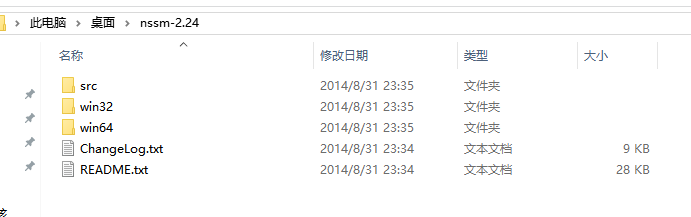
我电脑是64位的,点击win64进入目录,然后在这个目录下执行 “nssm install 服务名(根据服务名称起名)”

点击回车后,会出现如下窗口,然后在Path选择相应的bat或exe文件,如下图所示:
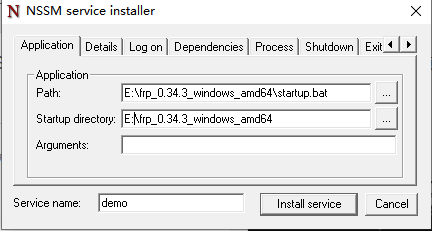
点击 install service按钮,然后Win+R运行services.msc,就可以找到demo服务了。
如果想删除服务,cmd终端运行sc delete demo(自己定义的服务名)即可。